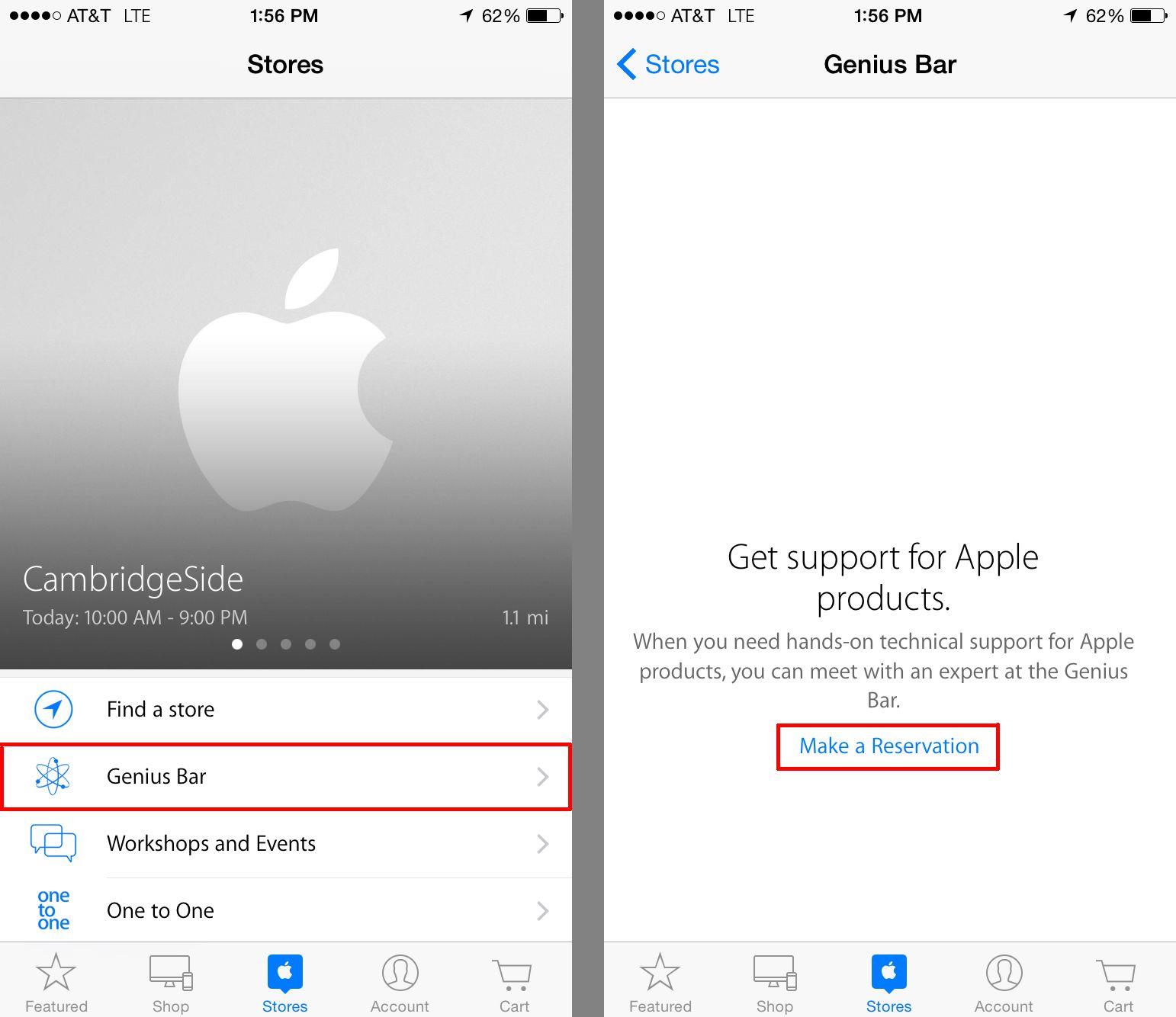Czy Twój iPad działa wolno?
Wyjdź z bieżącej aplikacji
Jednym z typowych powodów, dla których iPad może zacząć się dłubać, jest problem z samą aplikacją, a nie iPadem.
Niektóre aplikacje działają nawet w tle.
Jeśli Twój problem dotyczy głównie pojedynczej aplikacji, zechcesz z niej zrezygnować, korzystając z ekranu zadań.
Na ekranie zadań warto zamknąć wszystkie aplikacje odtwarzające muzykę.
Aby zamknąć aplikację, musisz wyświetlić listę wszystkich aplikacji działających w tle:
- Kliknij dwukrotnie przycisk strony głównej u dołu iPada.
- Gdy naciśniesz go dwa razy w krótkich odstępach czasu, najnowsze aplikacje są wyświetlane jako kaskadowe okna na ekranie.
Aby zamknąć pojedynczą aplikację:
- Przytrzymaj palec w aktywnym oknie.
- Nie podnosząc palca z ekranu, przesuń palcem w kierunku górnej części ekranu.
Zrestartuj iPada
Zamykanie aplikacji nie zawsze działa.
UWAGA: Wiele osób uważa, że iPad wyłącza się, gdy przycisk uśpienia / budzenia w górnej części iPada jest wciśnięty lub gdy klapka inteligentnej okładki lub inteligentnego futerału jest blisko, ale to tylko stawia iPada w trybie wstrzymania.
Aby ponownie uruchomić iPada:
- Przytrzymaj przycisk usypiania / budzenia, dopóki nie pojawią się instrukcje nakazujące przesuwanie przycisku w celu wyłączenia iPada.
- Po przesunięciu przycisku tablet wyłączy się, a ekran iPada zniknie całkowicie.
Zaczekaj kilka sekund, a następnie ponownie uruchom iPada, przytrzymując ponownie przycisk usypiania / wybudzenia.
Czy Twój iPad nadal działa wolniej, niż chcesz?
Sprawdź połączenie Wi-Fi
Być może Twój iPad nie działa wolno.
Możesz sprawdzić szybkość Internetu swojej sieci Wi-Fi, używając aplikacji takiej jak Speedtest firmy Ookla.
Przeciętna sieć Wi-Fi w USA osiąga prędkość około 12 megabitów na sekundę (Mb / s), chociaż często zdarza się, że prędkość sieci wynosi ponad 25 Mb / s.
Jeśli masz problem z połączeniem Wi-Fi, spróbuj zbliżyć się do routera.
Upewnij się, że korzystasz z bieżącej wersji systemu iOS
iOS to system operacyjny działający na iPadzie.
Możesz sprawdzić wersję uruchomionego systemu iOS, wchodząc do aplikacji Ustawienia, dotykając Ustawienia ogólne i stukając Aktualizacja oprogramowania.
Zainstaluj narzędzie do blokowania reklam
Jeśli przede wszystkim widzisz spowolnienie przeglądania Internetu w przeglądarce Safari, ale szybkość Internetu nie jest wolna, może to być bardziej objawem przeglądanych stron niż sam iPad.
Im więcej reklam na stronie, tym więcej czasu zajmie załadowanie.
Jednym z rozwiązań jest zainstalowanie programu blokującego reklamy.
Wyłącz odświeżanie aplikacji w tle
To może rzeczywiście zaoszczędzić trochę czasu pracy na baterii, a także utrzymać iPada chudego i złośliwego.
Jednak wykorzystuje to trochę szybkości przetwarzania i połączenia z Internetem, dzięki czemu iPad może działać nieco wolniej.
Aby wyłączyć odświeżanie aplikacji w tle:
- Przejdź do ustawień iPada.
- Wybierz Ogólne z menu nawigacji po lewej stronie.
- Dotknij Odświeżanie aplikacji w tle.
- Kliknij suwak włączania / wyłączania u góry ekranu.
Jeśli nadal doświadczasz wolnych prędkości, możesz zrobić jeszcze jedną rzecz.
Wyczyść przestrzeń dyskową
Jeśli masz rozpaczliwie mało miejsca na przechowywanie, wyczyszczenie małego dodatkowego pokoju na iPada może czasami poprawić wydajność.
Łatwo jest sprawdzić, które aplikacje używają najwięcej miejsca na iPadzie:
- Przejdź do ustawień.
- Wybierz Ogólne z menu nawigacji po lewej stronie.
- Kliknij Wykorzystanie pamięci masowej i usługi iCloud.
- Dotknij Zarządzaj pamięcią (w górnej sekcji Pamięć masowa).
Możesz również przyspieszyć działanie Safari, usuwając pliki cookie i historię online, ale spowoduje to, że będziesz logować się ponownie na stronach internetowych, które zapisały twoje dane logowania.